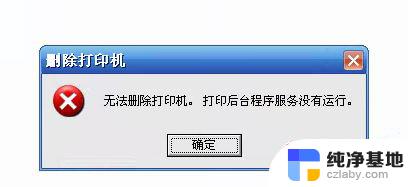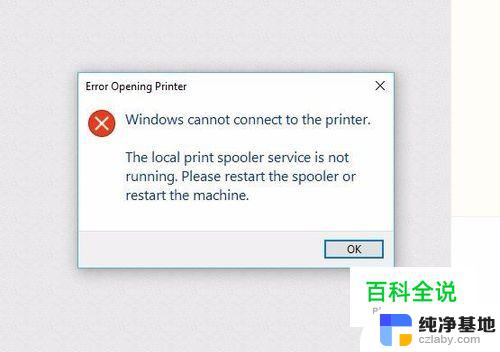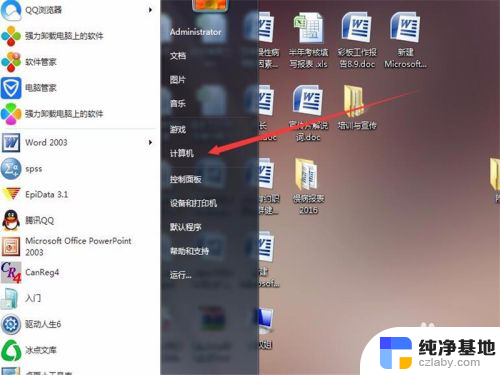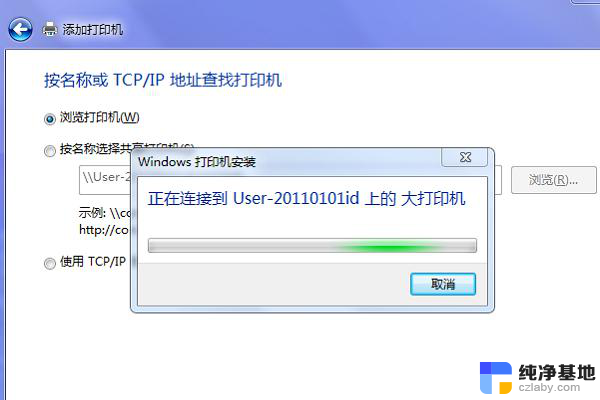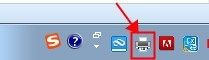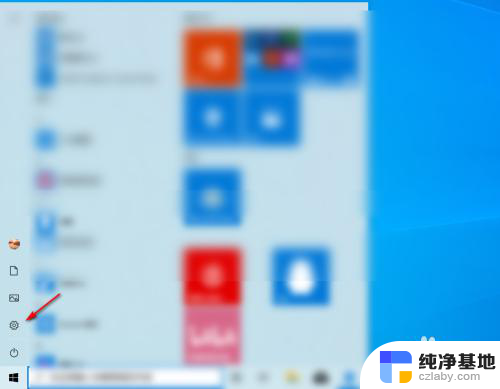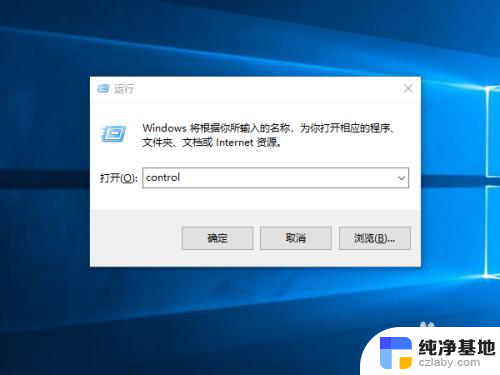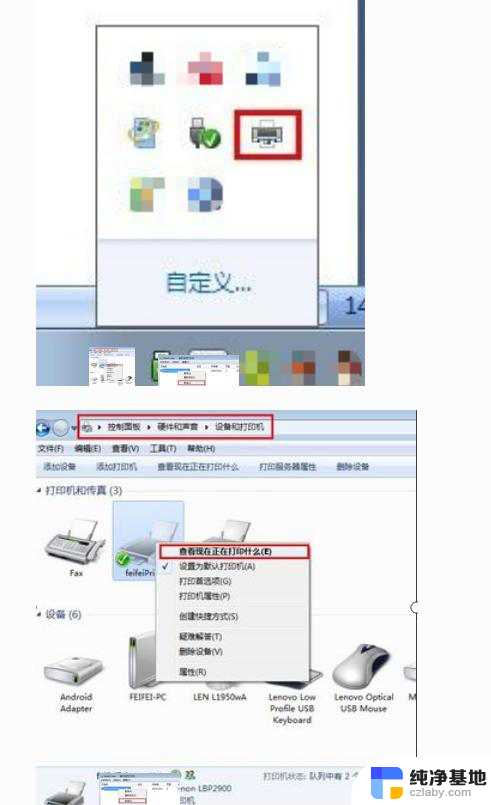打印机删除正在打印的文件
打印机在工作过程中可能会出现一些意外情况,比如用户错误地选择了错误的文件进行打印,或者需要取消正在进行的打印任务,在这种情况下,我们需要知道如何正确地处理这些问题,以保证打印机能够正常工作。取消正在打印的文件或者删除打印队列中的任务,是一项很常见的操作。接下来我们将介绍一些简单的步骤来帮助您完成这些操作,以解决打印机工作中可能出现的问题。
具体步骤:
1.有时我们打印文档或者图片,打到一半发现打印的内容错误。也有可能是打印的页数设置多了,不想浪费纸张,或者别的原因不想再打印正在打印的内容,如何迅速中止打印呢?马上抽调打印纸是立刻制止打印的快捷办法,有时关闭打印机会造成卡纸,所以去掉纸张是最好的选项,但这不是解决取消打印指令的根本方法。
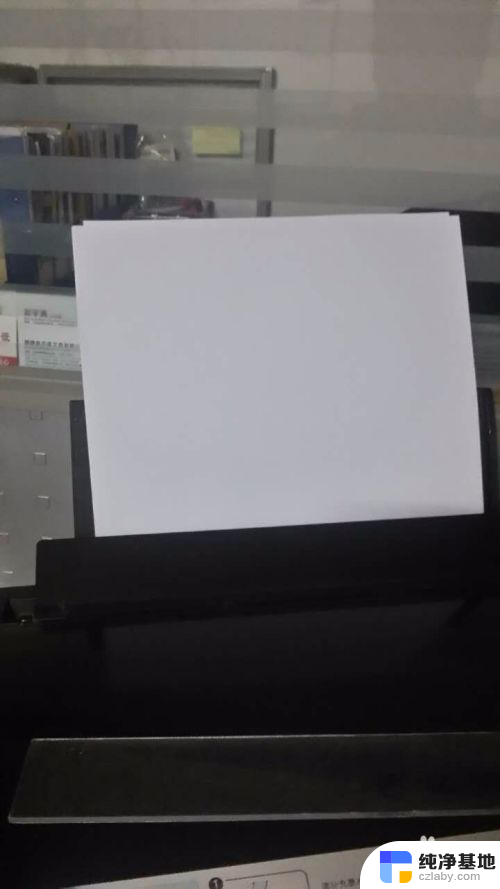
2.也有的人通过重启电脑的方式中止打印,这个办法不可行,因为指令已经发出了,打印机会把你的指令的内容打完才会停止。如果是你先把打印纸去掉,再重启电脑,认为这样再放打印纸就不会继续打印,这种做法也是错误的,因为打印的指令始终在打印机的程序里。
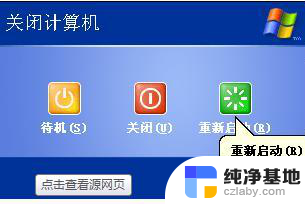
3.要根本消除打印机的指令,可以按照如下步骤实现操作目的:在电脑屏幕的右下角找到打印机图标,用鼠标的左键双击该图标,会出现如下图所示的对话框。在该对话框里找到“打印列表”选项,用鼠标的左键点开,在这里我们可以找到取消的程序。
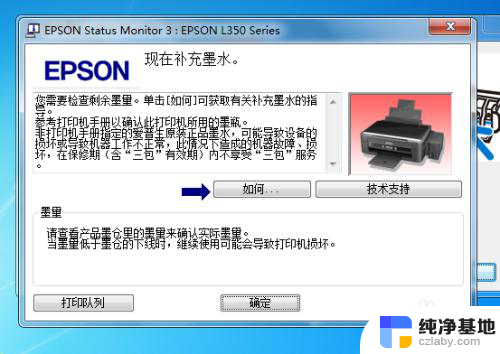
4.点开打印列表后,出现了新的对话框。提示该打印机正在打印某个文档,要取消这个文档就用鼠标点击该文档,会出现新的提示告诉你删除该文档,你可以点击删除,然后过一会该文档就消失了,等于该文档的打印指令已经取消,打印机就不会出纸张了。
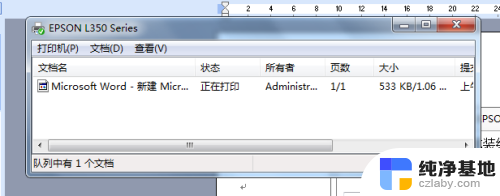
5.删除成功不成功你是能够看到的,在删除的过程中,对话框会提示你“正在删除”不要离开,知道正在删除提示消失,对话框里没有文档的名称。这个操作应该首先把打印机的纸张取出,否则打印机还可能继续没完没了地打印内容,让你的心一直纠结。
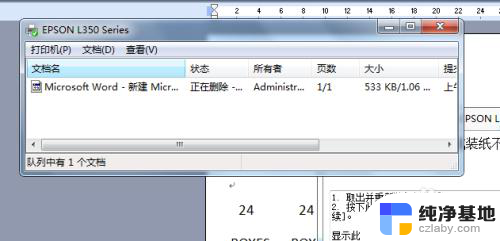
6.有时并不是你不喜欢文档的内容而取消打印,而是因为打印机卡纸张或者打印机缺墨,造成无法正常打印,你不得不把卡纸取出,添加墨水。这个时候打印指令可能依然存在的,你不要点击第二次,如果再点击,你打印出的内容可能是重复的。

7.由于打印机毕竟是机器,当它接受了打印指令程序后就会把内容打印完。这就要求我们在平时使用打印机的过程中,一定要检查好文档或者图片的内容,在设置打印份数上也要慎重,不要点错了,防止多打了,而浪费纸张,违背人们的节约美德。
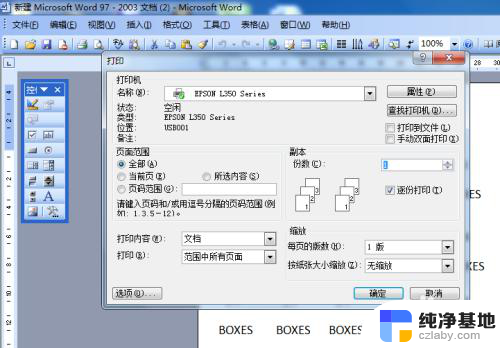
以上是打印机删除正在打印的文件的全部内容的方法,如果您遇到这种情况,可以按照以上步骤解决,希望对大家有所帮助。